USBが反応しない原因を探る
USBメモリ、USBドライブ、USBが反応しない時は下記の手順でどこに原因があるのか調べてみましょう。
まずはUSBドライブ自体に不具合があるのかを確認するため、他のパソコン等に挿してみてください。
他のパソコン等でも反応が無い場合はそのUSBドライブ自体が故障している可能性があります。
他のパソコン等で反応があった場合はパソコン本体の故障の可能性があります。
マウスやキーボード等、他のUSB製品をパソコンについている全てのUSBポートに挿してみてください。
どのUSBポートも反応が無い場合はUSBを制御しているデバイスドライバに異常があるか、パソコンが故障しているかのどちらかと判断できます。
システムに問題がないかチェック
まずはデバイスドライバが正常かどうかを判断します。
※ここに記載する例はWindows7を使用しています。
「コンピューター」を右クリックし、「プロパティ」をクリックします。
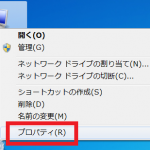
「デバイスマネージャー」をクリックします。
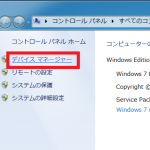
デバイスマネージャーの一覧が出たら「ユニバーサル シリアル バス コントローラー」を探してください。

ここに「!」や「×」などのエラーが出ていなければデバイスドライバは正常であることが確認できます。
もし、「!」や「×」などのエラーアイコンがついていたらデバイスドライバに異常がありますので、パソコンの説明書をご覧いただき、デバイスドライバを更新してください。
本体故障が原因の場合も
デバイスドライバにも異常が無い場合はパソコン本体の故障の疑いがあります。
ここから先は修理が必要となりますので、このような状態になってしまった場合はイーハンズへご相談ください。
本体故障は分解と技術が必要に
全てのUSBポートが全く反応しない場合はマザーボード上のUSBを制御している制御回路などが故障している可能性があります。
1箇所だけ反応しない場合はそのUSBポートだけが故障している可能性があります。
抜き差しを頻繁に繰り返す事で、接触不良を起こしたり、劣化してしまうというケースもあります。
このような場合はパソコン本体を分解して、USBポートに故障がないかを調べていきます。

今回は頻繁に抜き差しを繰り返していた1箇所のみが故障していました。
USB自体を外し、新しいものと交換することにより修理することが出来ました。

ご自身で解決できることも
USBドライブが反応しなくなったらまずはどこに原因があるのか調べてみましょう。
場合によっては、パソコン修理に出さないで解決できることもあります。
それでも解決しない場合はイーハンズへご相談ください。
USBコネクタなどパソコンのメンテナンスやパソコン修理なら迅速対応いたします。














